2023-07-20 318
windows10自带浏览器卸载教程
方法一
1、右键屏幕左下角的开始菜单,打开“windows powershell(管理员)”
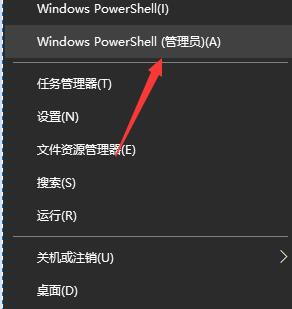
2、在其中输入“FORFILES /P %WINDIR%servicingPackages /M Microsoft-Windows-InternetExplorer-*11.*.mum /c "cmd /c echo Uninstalling package @fname && start /w pkgmgr /up:@fname /quiet /norestart”回车确定就可以卸载ie浏览器了
方法二
1、如果觉得命令符的方式不够直观,右键点击开始按钮,选择最上面的“应用和功能”
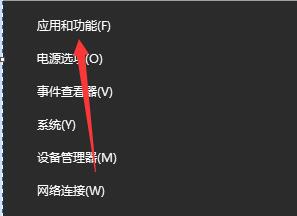
2、找到“程序和功能”,点击进入之后点击左侧的“启用或关闭windows功能”
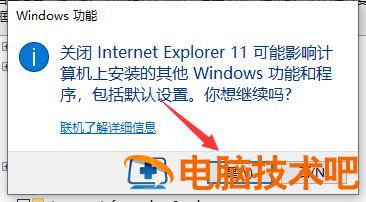
3、找到“internet explorer11”取消勾选它,在弹出的提示对话框中选择“是”
4、再点击下方的“确定”就可以卸载ie浏览器了
原文链接:https://000nw.com/19254.html
=========================================
https://000nw.com/ 为 “电脑技术吧” 唯一官方服务平台,请勿相信其他任何渠道。
系统教程 2023-07-23
电脑技术 2023-07-23
应用技巧 2023-07-23
系统教程 2023-07-23
软件办公 2023-07-11
系统教程 2023-07-23
软件办公 2023-07-11
软件办公 2023-07-12
软件办公 2023-07-12
软件办公 2023-07-12
扫码二维码
获取最新动态
